0x8E5E0643 Microsoft Store 錯誤:如何修復
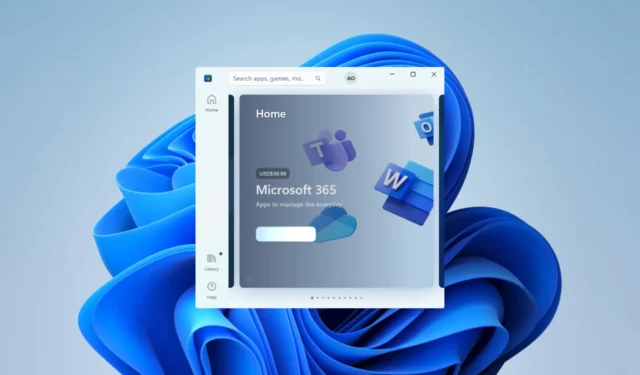
錯誤代碼 0x8E5E0643 是 Microsoft Store 錯誤,當您嘗試從 Microsoft Store 安裝應用程序時可能會出現此錯誤。它會阻礙安裝,我們將在本指南中向您展示如何修復它。
為什麼我會收到 Microsoft Store 0x8E5E0643 錯誤?
有幾個可能的原因,包括:
- Microsoft Store 緩存已損壞。
- 您的互聯網連接有問題。
- 在極少數情況下,Microsoft Store 服務器可能會停機或遇到技術困難。
- 您的 Windows 操作系統有問題。
- 您的 Microsoft 帳戶有問題。
如何修復 0x8E5E0643 Microsoft Store 錯誤?
在尋求解決方案之前,請嘗試以下解決方法:
- 更改您的 ISP 或使用有線互聯網連接。
- 運行病毒和文件掃描以消除操作系統上的問題。
但是,如果您仍然不成功,請繼續執行下面的一些詳細修復。
1.清除Microsoft Store緩存
- 按 Windows + R 打開“運行”對話框。
- 輸入cmd並點擊Ctrl + Shift + Enter。
- 輸入下面的腳本並點擊Enter。
wsreset.exe - 最後,驗證是否修復了 0x8E5E0643 錯誤。
2. 運行疑難解答程序
- 按Windows+I打開“設置”應用程序。
- 在左側窗格中,單擊“系統”,然後單擊左側的“疑難解答”。
- 選擇其他疑難解答。
- 單擊“Microsoft Store 應用程序”選項的“運行” 。
- 最後,應用所有建議並驗證它是否修復了 0x8E5E0643 錯誤。
3.刪除代理設置
- 按Windows 按鈕,鍵入 Internet 選項,然後選擇Internet 選項小程序。
- 選擇連接選項卡,然後單擊 LAN 設置按鈕。
- 取消選中“為 LAN 使用代理服務器”選項。
- 最後,單擊“確定”並驗證是否修復了 0x8E5E0643 錯誤。
4. 創建新用戶帳戶
- 按Windows+I打開“設置”應用程序。
- 在左側窗格中,單擊帳戶,然後選擇 右側的其他用戶。
- 單擊添加帳戶按鈕。
- 選擇“我沒有此人的登錄信息”,然後在下一頁上選擇“添加沒有 Microsoft 帳戶的用戶”。
- 填寫表格並點擊下一步。
- 單擊右上角的小箭頭展開新創建的用戶,然後選擇更改帳戶類型。
- 從下拉列表中選擇管理員,然後單擊確定。
- 最後,驗證0x8E5E0643是否已修復。
上述任何解決方案都應該可以方便地修復錯誤。我們建議您從感覺最合適的開始。
您可能還有興趣閱讀Microsoft Store 上的 0x8A150006 錯誤,如果您還有任何其他問題或您認為我們可能已跳過的解決方案,請在下面的評論部分告訴我們。



發佈留言